La función de margen le permite configurar márgenes. Esta función es útil cuando desea poner grapas o abrir agujeros en las copias. Puede configurar los márgenes superior, inferior, derecho e izquierdo especificando los valores [Superior] e [Izquierdo].
Para la impresión vertical

-
Especificar el margen izquierdo es conveniente para la impresión de encuadernación por el borde largo.
-
Especificar el margen superior es conveniente para la impresión de encuadernación por el borde corto.
Para la impresión horizontal

-
Especificar el margen izquierdo es conveniente para la impresión de encuadernación por el borde corto.
-
Especificar el margen superior es conveniente para la impresión de encuadernación por el borde largo.
Nota
-
No se puede copiar una parte de un documento.
-
Los valores de margen especificados permanecen activos incluso tras modificar la relación de zoom.
-
Para copiar un documento en su orientación preferida, especifique la orientación en [Direction (Dirección)].
Memo
-
Si todos los valores se fijan a [0], [Margen] se deshabilita.
-
Puede ajustar [Margen] como predeterminado de modo que no tenga que configurar márgenes cada vez que haga copias.
-
El valor del margen se puede cambiar en [Device Settings (Configuración de dispositivo)] > [Admin Setup (Config. admin.)] > [Copy Setup (Configuración de la copia)] > [Default Setting (Configuración predeterminada)] > [Margin (Margen)] en el panel táctil.
Copiado con márgenes en un solo lado
Establezca los márgenes del documento simplex antes de copiar.
Configure [Direction (Dirección)] correctamente.
Cambio de la orientación del documento (Dirección)
-
Pulse [Copia] o
 el botón (COPIAR).
el botón (COPIAR). -
Ponga un documento en el ADF o en el cristal para documentos.
-
Pulse [Margen] en la ficha [Avanzado].
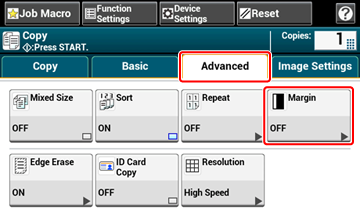
-
Para establecer el margen izquierdo o derecho, especifique un margen en [Left (Izquierda)] de [Front (Delantero)] usando el teclado numérico o pulsando
 ,
,  , and [+/- (+/-)].
, and [+/- (+/-)].-
Para crear un margen en el lado izquierdo de la salida, especifique un valor positivo.
-
Para crear un margen en el lado derecho de la salida, especifique un valor negativo.
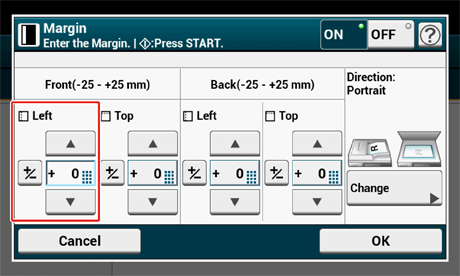
-
-
Para establecer el margen superior o inferior, especifique un margen en [Top (Inicio)] de [Front (Delantero)] usando el teclado numérico o pulsando
 ,
,  , and [+/- (+/-)] y, a continuación, pulse [OK (Aceptar)].
, and [+/- (+/-)] y, a continuación, pulse [OK (Aceptar)].-
Para crear un margen en la parte superior de la salida, especifique un valor positivo.
-
Para crear un margen en la parte inferior de la salida, especifique un valor negativo.
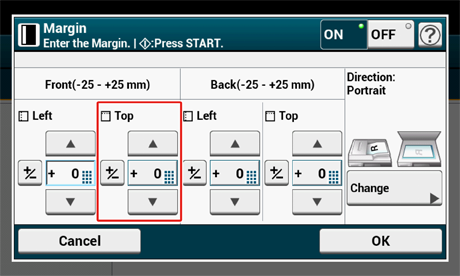
Memo
-
Al copiar a una sola cara no será necesario especificar el margen [POSTERIOR].
-
Si se presiona [Cancelar], la pantalla vuelve a la pantalla anterior sin guardar los cambios.
-
-
Pulse
 el botón (INICIO).
el botón (INICIO).
Copiado con márgenes en ambos lados
Al realizar copias a doble cara con [Margin (Margen)] habilitado, deberá especificar el margen [Back (Atrás)].
Configure [Direction (Dirección)] correctamente.
Cambio de la orientación del documento (Dirección)
-
Pulse [Copia] o
 el botón (COPIAR).
el botón (COPIAR). -
Ponga un documento en el ADF o en el cristal para documentos.
-
Pulse [Copia a dos caras] en la ficha [Copia] o [Básico].
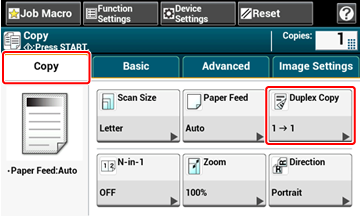
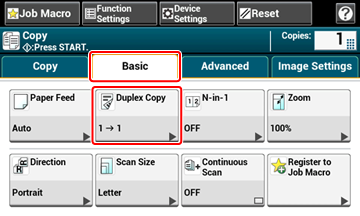
-
Configure la [Copia a dos caras].
-
Pulse [Margen] en la ficha [Avanzado].
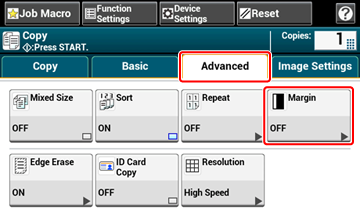
-
Fije cada margen de [Frente] y [Posterior].
-
Para los documentos verticales con la encuadernación por el borde largo
-
Introduzca los valores en [Izquierda].
-
Introduzca un valor positivo en [Frente].
-
Introduzca un valor negativo en [Posterior].
-
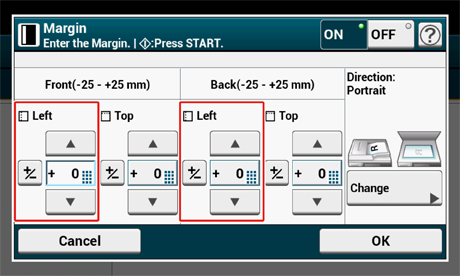
-
Para los documentos verticales con la encuadernación por el borde corto
-
Introduzca los valores en [Superior].
-
Introduzca un valor positivo en [Frente].
-
Introduzca un valor negativo en [Posterior].
-
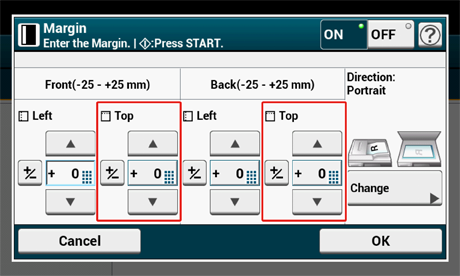
-
Para los documentos horizontales con la encuadernación por el borde largo
-
Introduzca los valores en [Superior].
-
Introduzca un valor positivo en [Frente].
-
Introduzca un valor negativo en [Posterior].
-
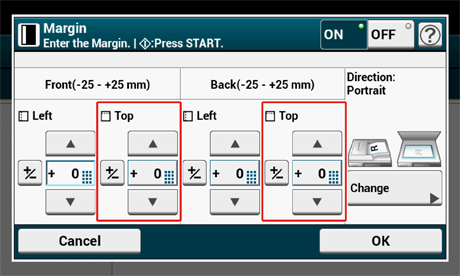
-
Para los documentos horizontales con la encuadernación por el borde corto
-
Introduzca los valores en [Izquierda].
-
Introduzca un valor positivo en [Frente].
-
Introduzca un valor negativo en [Posterior].
-
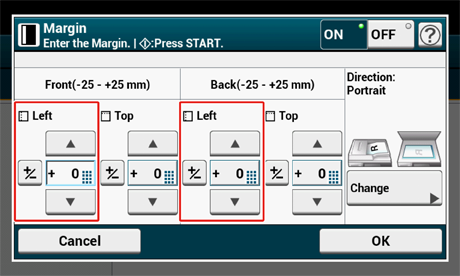
-
-
Pulse
 el botón (INICIO).
el botón (INICIO).
Memo
-
Las posiciones de los márgenes están en conformidad con [Dirección].
-
Al usar el cristal para documentos, se activa automáticamente el modo Escaneado continuo. Siga las instrucciones en pantalla.

